Ansys Zemax | 如何设计单透镜 第二部分:分析
本系列共3篇文章,旨在介绍如何使用OpticStudio序列模式界面进行操作。本文以单透镜为例,介绍了设计透镜的基本过程,包括第1部分:构建系统(点击查看文章)、第2部分:分析性能,以及第3部分:根据所需的参数和设计约束对其进行优化。点击查看第一部分
简介
本篇是由三篇文章组成的系列文章的第2部分。介绍了系统的布局图(Layout),给出了系统的可视化表示,然后重点对点列图(Spot Diagram)、光程差图(OPD Fan)和光线光扇图(Ray Fan)进行了分析,对系统的像差进行了评价,还解释了如何使用快速聚焦工具(Quick Focus tool)来更好地定位像面的位置。
在第1部分中, 我们讨论了如何使用系统选项(System Explorer)和镜头数据编辑器(Lens Data Editor)设置系统。在第3部分,将讨论如何优化单透镜,在设计约束下获得更好的性能。(持续关注即将更新后续部分内容)
在优化之前评估系统性能
OpticStudio中包含了许多不同的分析功能,每个功能都可以用来评估设计的性能。在此次练习中,将使用四种更基本、更常见的系统性能分析功能来评估优化之前的单透镜:
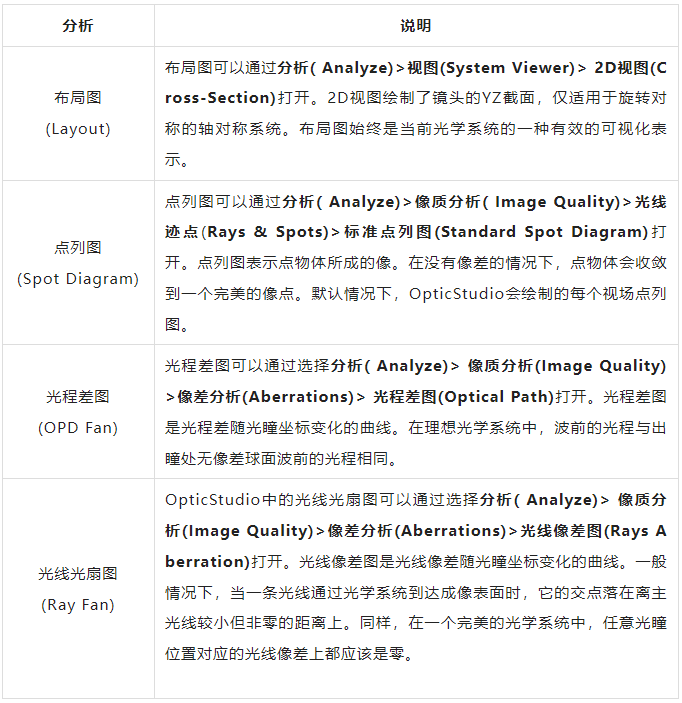
点列图(Spot Diagram)、光程差图(OPD Fan)和光线光扇图(Ray Fan)是透镜设计者用来确定光学系统中存在的不同类型和不同程度像差的最重要的工具。然而,设计人员根据这些分析功能确定设计中出现的像差的过程超出了本练习的范围。
基于我们目前所搭建的设计,打开以上的每一个分析窗口来回顾当前镜头的性能。
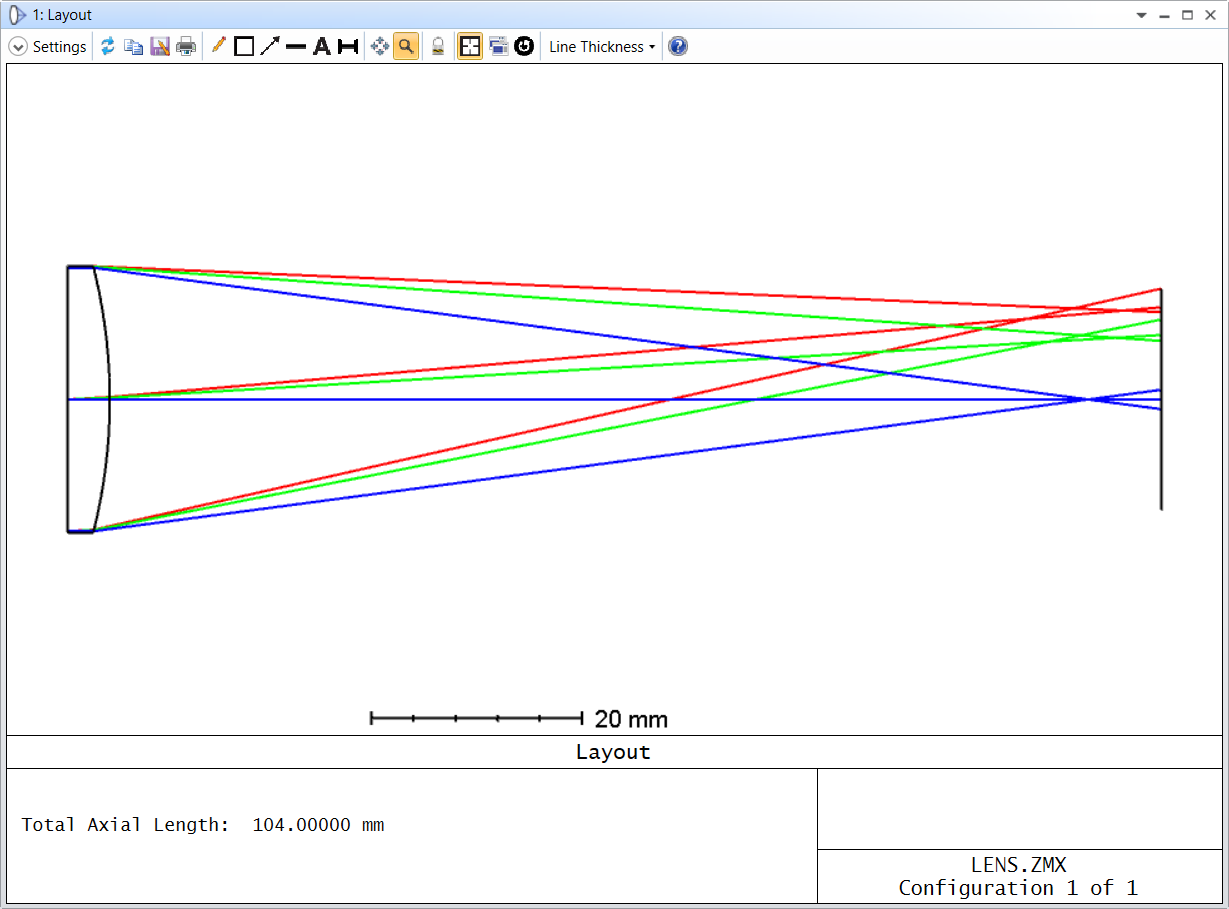
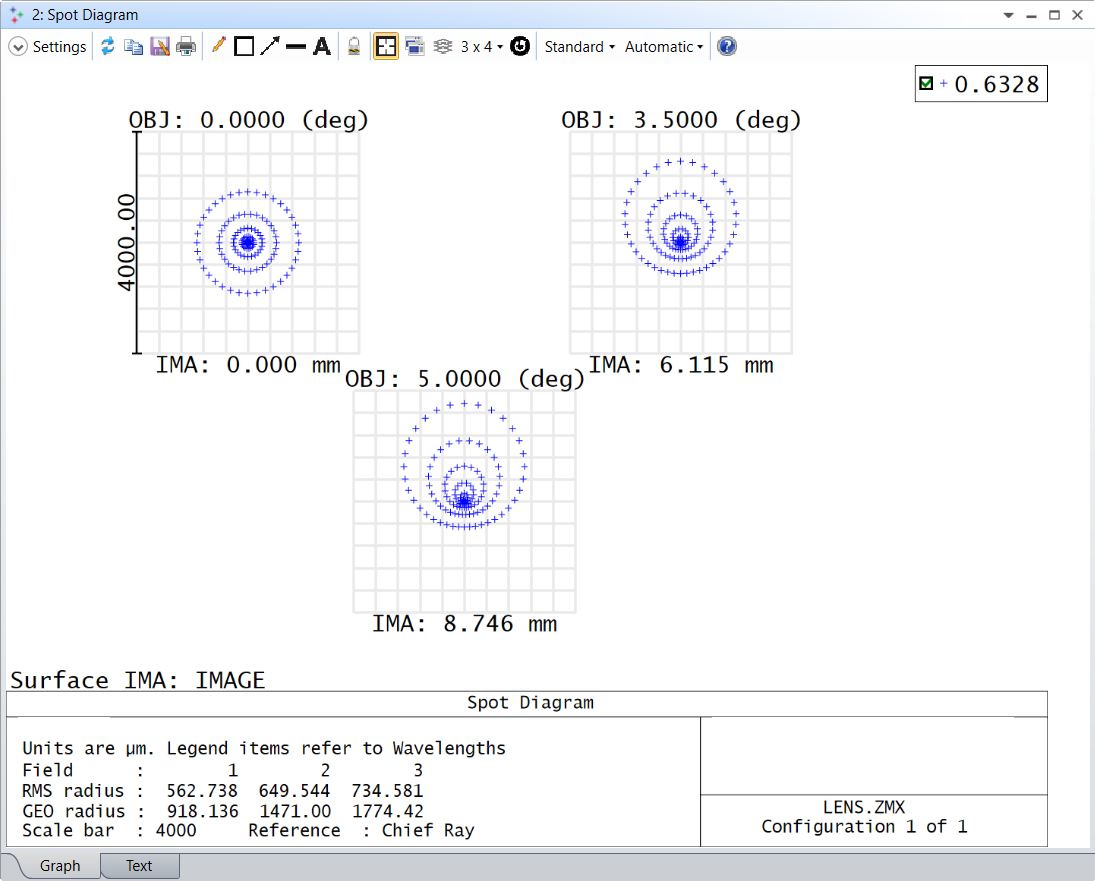
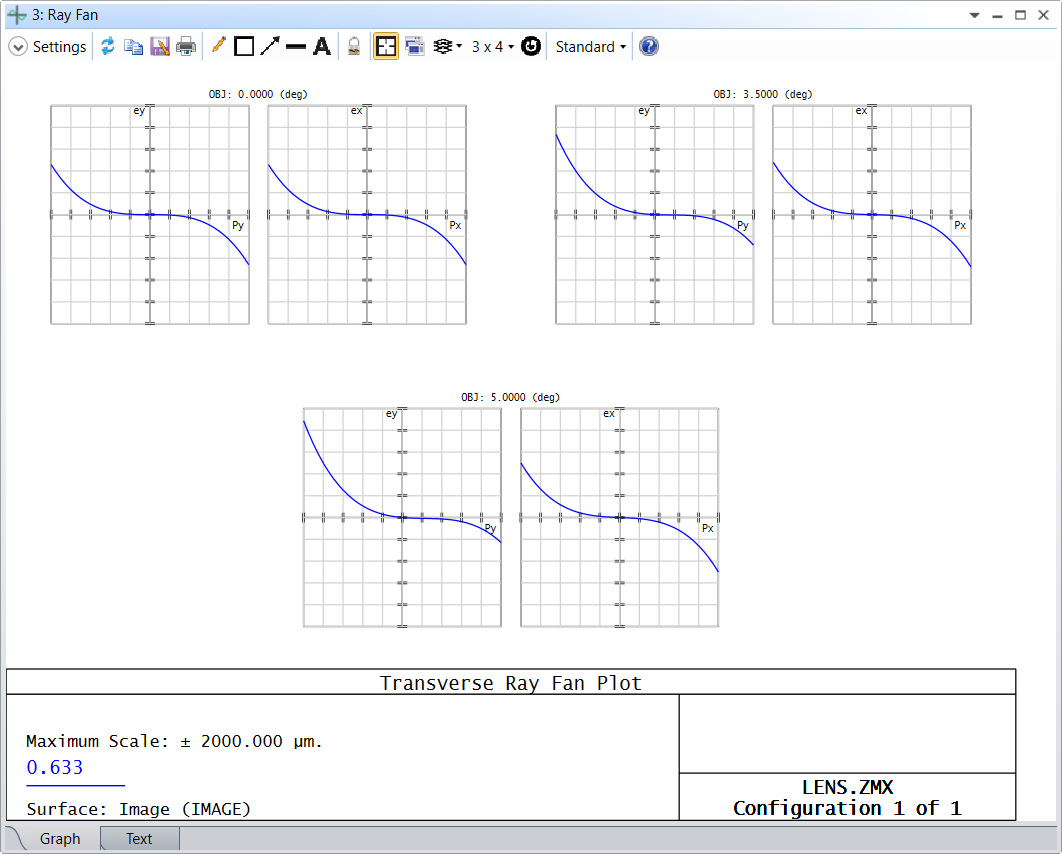
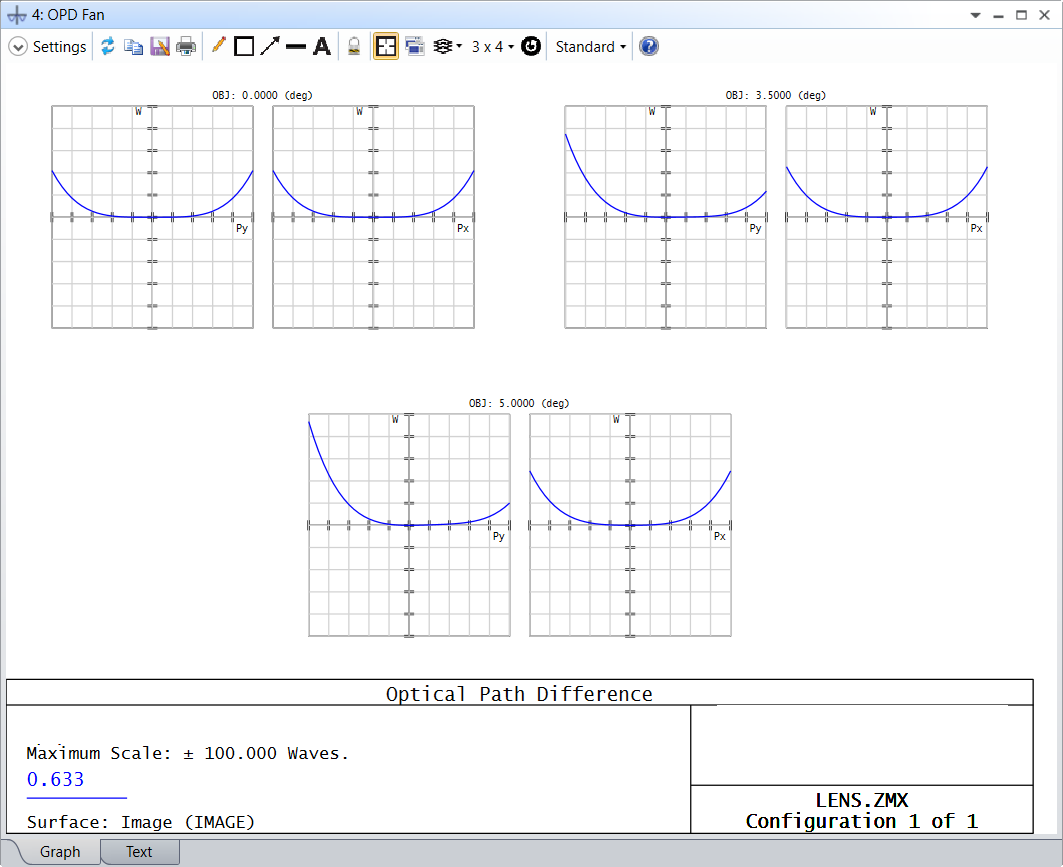
从以上四个图的评估中可以明显看出,单透镜设计有大量的像差,包括但不限于球差、彗差、畸变、离焦、场曲和像散。此外,根据下面点列图底部的数据可以看出,最大视场的GEO半径和RMS半径分别为: 1774.42μm和734.581μm。
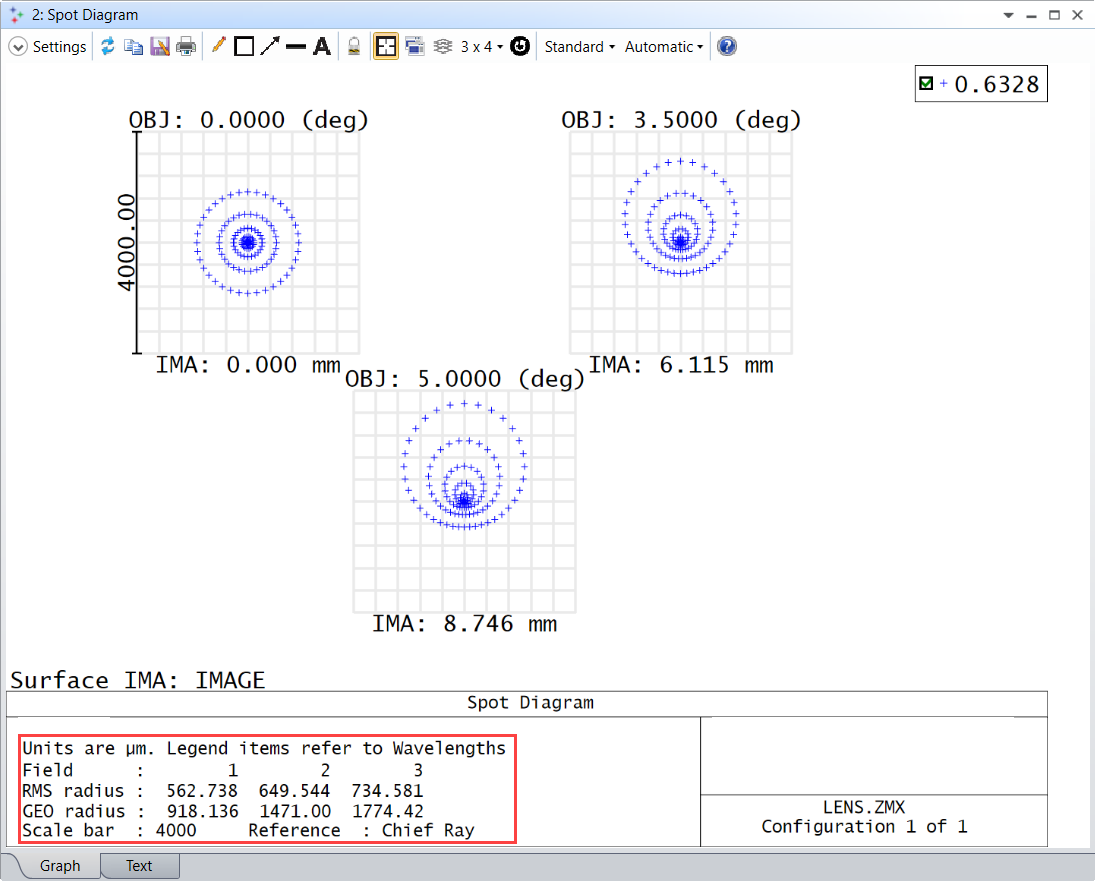
使用快速聚焦工具
从四个分析功能给出的结果可以看出,单透镜在此时的性能肯定不是最优的。性能相当差的一个重要因素是像面位置的随机选择。从上面的布局图(Layout)来看,当前选择的像面并没有处于“最佳焦点”。
即使在优化之前,也可以使用OpticStudio中的工具来更好地定位当前像面的位置。该工具称为快速聚焦(Quick Focus)。快速聚焦是OpticStudio的一个功能,它可以调整像面之前表面的厚度,以使RMS像差最小。
可以通过选择优化(Optimize)>手动调整(Manual Adjustment)>快速聚焦(Quick Focus)或按下键盘上的
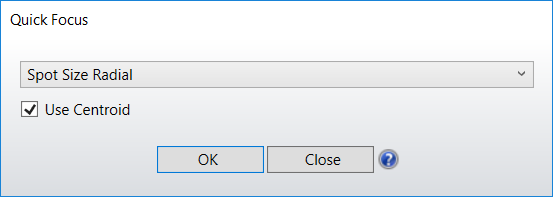
单击 OK 运行并关闭快速聚焦对话框。
注意,像面之前表面的厚度将自动改变。默认情况下,分析窗口将自动更新,但是如果没有更新,您可以通过单击窗口左上角的更新(Update)分别更新它们。仅仅由于像面位置的改变,您就可以看到性能有相当大的变化。最重要的是,最大视场的GEO半径和RMS半径减小了近两倍!
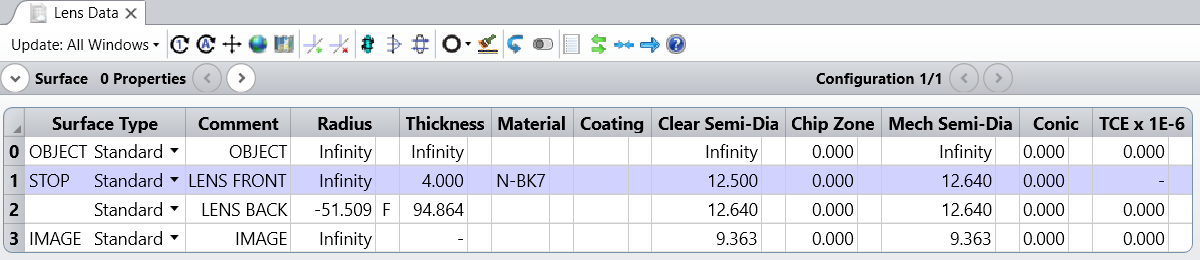
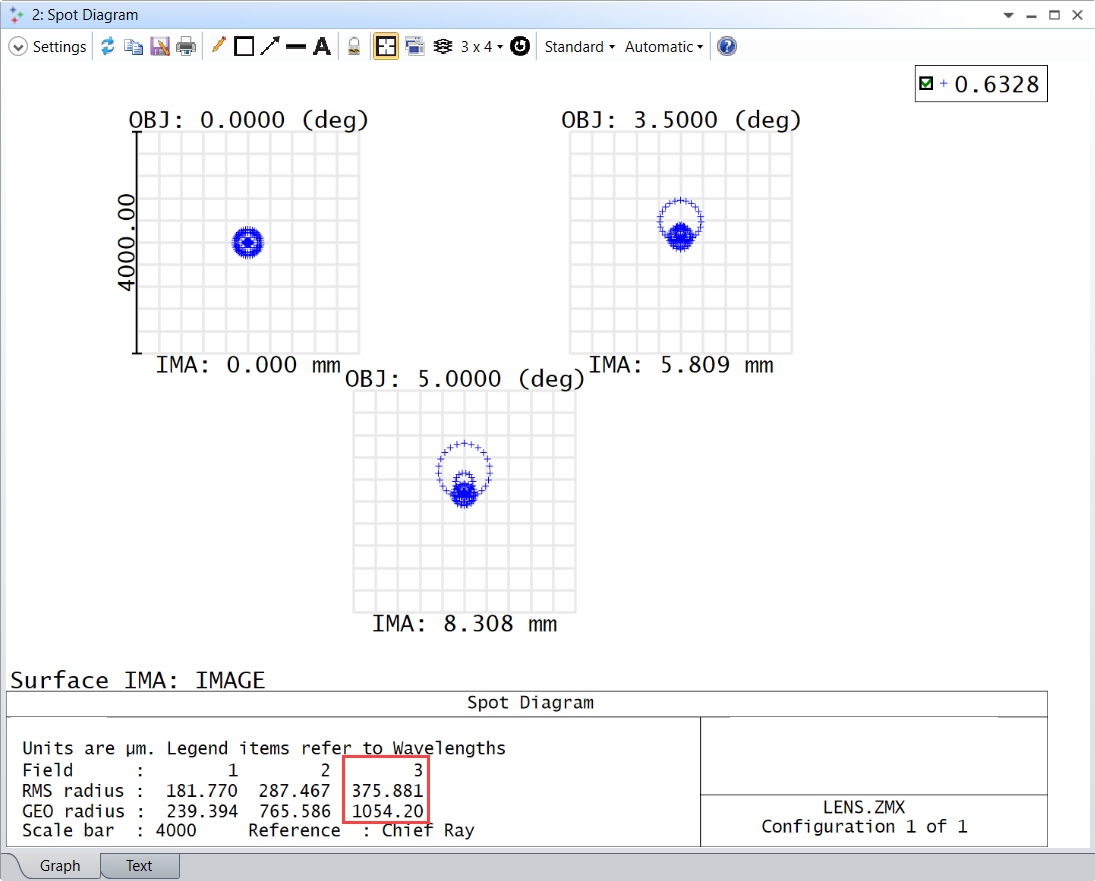
尽管设计比以前好,但仍有改进的空间。在如何设计单透镜,第三部分:优化,将解释如何设置和执行系统优化,使其达到更好的性能,请期待后续更新。

